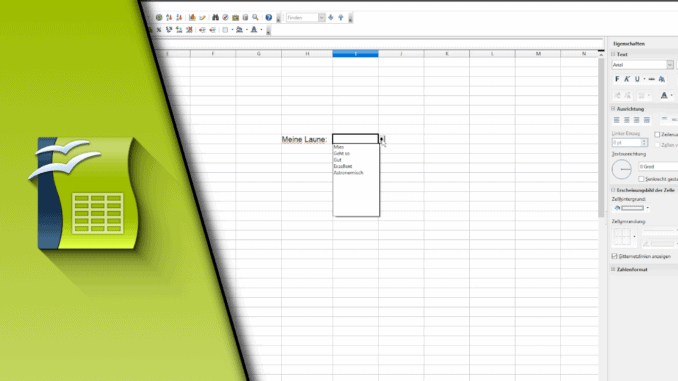
Open Office Calc Dropdown Liste erstellen
Egal ob Microsoft Office oder Open Office – Mit einem Tool zur Datenverarbeitung wie Excel oder Calc lassen sich sich Formulare erstellen, die auch von anderen Personen sehr gut und unkompliziert genutzt werden können. Doch sind sich dieser nicht immer sicher, welche Daten eingetragen werden sollen. Daher zeigen wir dir, wie du bei Open Office Calc eine Dropdown Liste erstellen kannst und somit bereits vorab einen guten Überblick verschaffst, welche Auswahlmöglichkeiten zur Verfügung stehen. So gibt es keine Missverständnisse beim Ausfüllen deiner Open Office Calc Dokumente.
Mit der richtigen Fehlermeldung das Nutzerverhalten steuern:
Neben dem Dropdown kannst du dank Fehlermeldungen auch festlegen, wie mit abweichenden Werten umgegangen werden soll. So steht beispielsweise eine Art Info zur Verfügung, die aber auch fremde Werte zulässt. Falls notwendig lassen sich aber auch fremde Eingaben komplett verhindern, wenn die dafür notwendige „Stopp“-Meldung genutzt werden. Keine Sorge, die Funktionen werden gut erklärt, wenn man weiß, wo du nachschauen musst.
Schritt-für-Schritt Anleitung:
- Wähle alle Zellen aus, die ein Dropdown Menü erhalten sollen
- Klicke auf den Reiter „Daten“ und wähle „Gültigkeit…“
- Wechsle beim Punkt „Zulassen“ von „Jedem Wert“ auf „Liste“
- Stelle auf jeden Fall sicher, dass „Auswahlliste anzeigen“ aktiviert ist
- Hinterlege bei „Einträge“ die von dir gewünschten Werte des Dropdowns
- Im Reiter „Eingabehilfe“ kannst du weitere Informationen zur Verfügung stellen, wenn eine Zelle mit Dropdown ausgewählt wird
- Im Reiter „Fehlermeldung“ kannst du einstellen, was bei Falscheingaben passieren soll
- Drücke am Ende auf „OK“
- Fertig!
| # | Vorschau | Produkt | Preis | |
|---|---|---|---|---|
| 1 |
|
OpenOffice 4.1.X - aktuellste Version - optimal nutzen: Für Version 4.1.1 | 12,95 EUR | Bei Amazon kaufen* |
| 2 |
|
LibreOffice 7 optimal nutzen - Das Handbuch zur Software: Alle wichtigen... | 12,95 EUR | Bei Amazon kaufen* |
| 3 |
|
OpenOffice 4.1.3 - Das Einsteigerseminar | 9,99 EUR | Bei Amazon kaufen* |
Unserer Meinung nach ist die Einstellung für das Dropdown nicht ganz aussagekräftig eingeordnet. Zwar macht der Punkt „Gültigkeit“ schon Sinn, aber auch nur wenn man weiß, dass die Funktion dort befindet. Daher hoffen wir dir, dass wir dir eine langwierige Suche ersparen konnten. Solltest du weitere Fragen haben, lasse es uns gerne auf Youtube wissen und wir produzieren weitere Beiträge für dich. Und nun viel Erfolg bei deinen Projekten in OpenOffice Calc!
Video-Anleitung:
Links mit * sind Affiliate-Links. Durch den Kauf über diesen Link erhalten wir einen Teil des Kaufpreises als Provision, ohne dass für dich Mehrkosten entstehen. Das hilft uns die hier vorhandenen Angebote für dich weiter auszubauen! Danke!
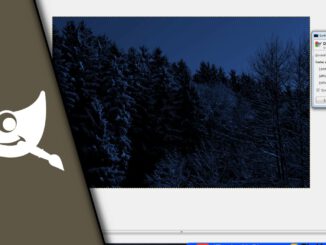

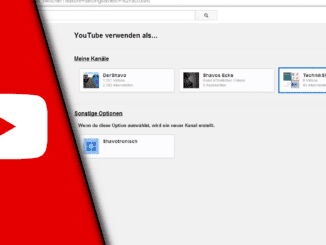
Hinterlasse jetzt einen Kommentar